Thông tin liên hệ
- 036.686.3943
- admin@nguoicodonvn2008.info

Trên Windows 11 nếu máy tính có card đồ họa Nvidia, bạn có thể bật G-Sync để giải quyết hiện tượng rách hình và bất kỳ vấn đề giật hình nào có thể xảy ra. Điều này giúp các game thủ có trải nghiệm chơi game chất lượng hơn, mượt mà hơn. Bài viết dưới đây sẽ hướng dẫn bật G-Sync trên Windows 11.
Bạn cần đảm bảo màn hình tương thích với G-Sync. Chúng ta tìm nhãn G-Sync, G-Sync Ultimate hoặc G-Sync Compatible trên màn hình hoặc bao bì. Nvidia cũng cập nhật danh sách các màn hình có hỗ trợ.
Sau đó bạn phải bật G-Sync trên chính màn hình. Một số màn hình có cài đặt trong menu hiển thị và cần bật trước khi có thể bật G-Sync trên Windows 11. Cài đặt này có thể là Adaptive Sync hoặc G-Sync. Sau khi tính năng này được xác nhận và bật trên màn hình, bạn tiếp tục làm theo bước dưới đây.
Bước 1:
Chúng ta mở Start trên Windows 11 sau đó, tìm kiếm Nvidia và nhấp vào kết quả đầu tiên để mở ứng dụng. Bạn nhấn tiếp System rồi nhìn sang bên cạnh nhấn Displays.
Bước 2:
Chúng ta chọn màn hình trong Display rồi nhấn Display Properties để chỉnh thuộc tính màn hình. Lúc này bạn chỉ cần bật G-Sync là được.
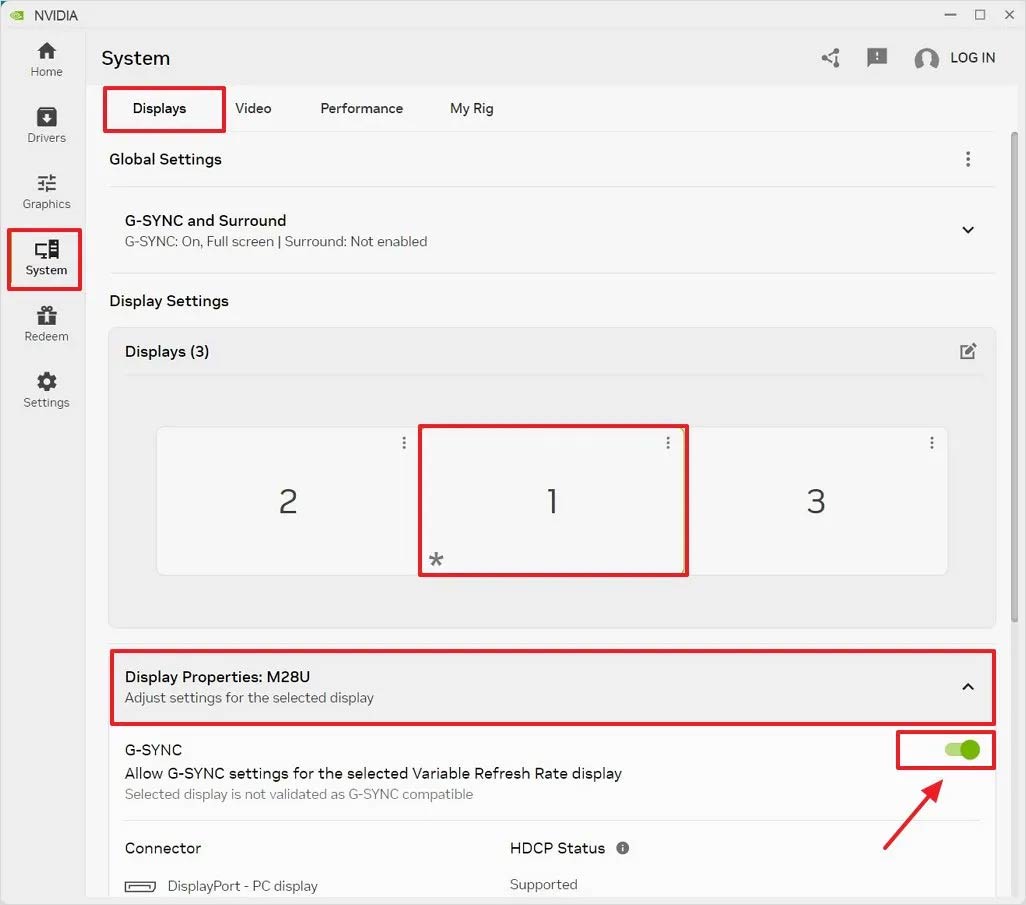
Sau khi hoàn tất các bước, tính năng G-Sync sẽ được bật trên máy tính của bạn và thao tác này cũng sẽ bật tính năng Tốc độ làm mới thay đổi có sẵn trên Windows 11, trong phần Settings > System > Display > Graphics > Advanced graphics settings
Nguồn tin: Quantrimang.com:
Ý kiến bạn đọc
Những tin mới hơn
Những tin cũ hơn
 Ca dao, tục ngữ, thành ngữ về tiết kiệm
Ca dao, tục ngữ, thành ngữ về tiết kiệm
 Cách làm Windows 11 trông giống Windows 7
Cách làm Windows 11 trông giống Windows 7
 Thói quen buổi sáng giúp bạn tràn đầy năng lượng mà không cần cà phê
Thói quen buổi sáng giúp bạn tràn đầy năng lượng mà không cần cà phê
 7 mẹo giúp bạn ngừng lãng phí thời gian vào PowerPoint
7 mẹo giúp bạn ngừng lãng phí thời gian vào PowerPoint
 Chúng ta của sau này, là những người xa lạ từng thương
Chúng ta của sau này, là những người xa lạ từng thương
 Không có công việc nào là nhẹ nhàng
Không có công việc nào là nhẹ nhàng
 Điều kiện BETWEEN trong SQL Server
Điều kiện BETWEEN trong SQL Server
 Khai báo biến trong SQL Server
Khai báo biến trong SQL Server
 Chỉnh sửa ảnh bằng Gemini thực sự tốt hơn Photoshop
Chỉnh sửa ảnh bằng Gemini thực sự tốt hơn Photoshop
 Tìm hiểu Class và Object trong Python
Tìm hiểu Class và Object trong Python
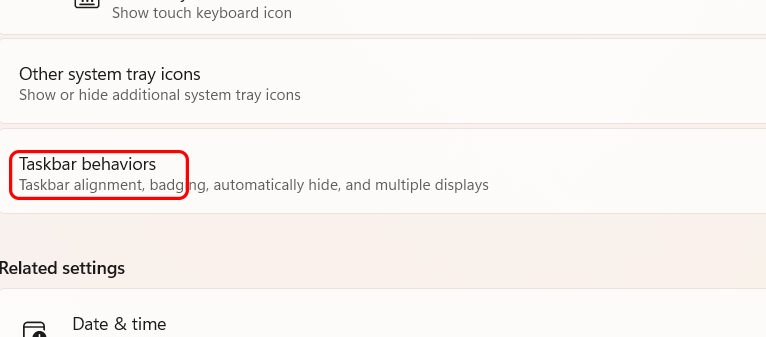 Cách di chuyển Taskbar sang màn hình khác
Cách di chuyển Taskbar sang màn hình khác
 Tại sao nên sử dụng Windows Terminal thay vì Command Prompt?
Tại sao nên sử dụng Windows Terminal thay vì Command Prompt?
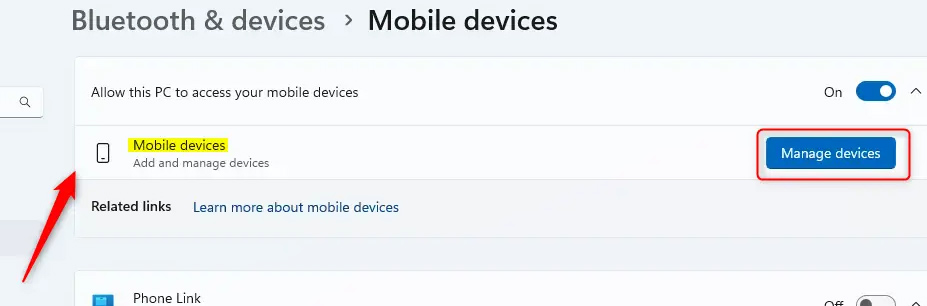 Cách bật chế độ tiếp tục dùng ứng dụng Android trên Windows 11
Cách bật chế độ tiếp tục dùng ứng dụng Android trên Windows 11
 Cách thiết lập code server dựa trên web trong Linux
Cách thiết lập code server dựa trên web trong Linux
 Vì sao nên thay thế Excel PivotTable bằng Power Pivot?
Vì sao nên thay thế Excel PivotTable bằng Power Pivot?
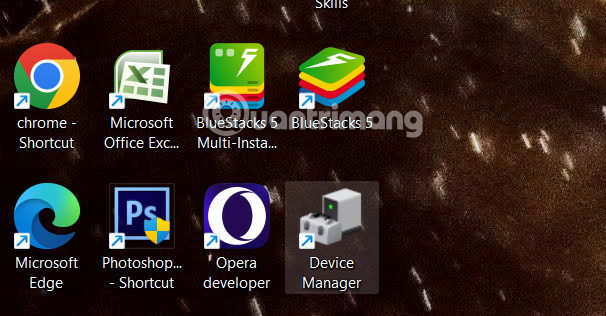 Cách tạo phím tắt quản lý thiết bị trên Windows
Cách tạo phím tắt quản lý thiết bị trên Windows
 Em đã từng trong tim anh
Em đã từng trong tim anh
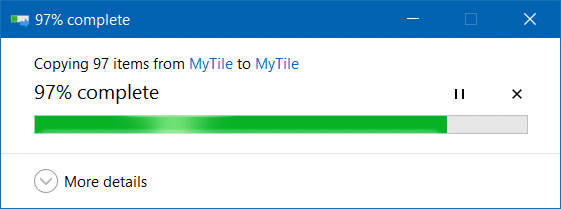 Di chuyển Desktop, Download và Documents sang ổ khác trên Windows 10
Di chuyển Desktop, Download và Documents sang ổ khác trên Windows 10
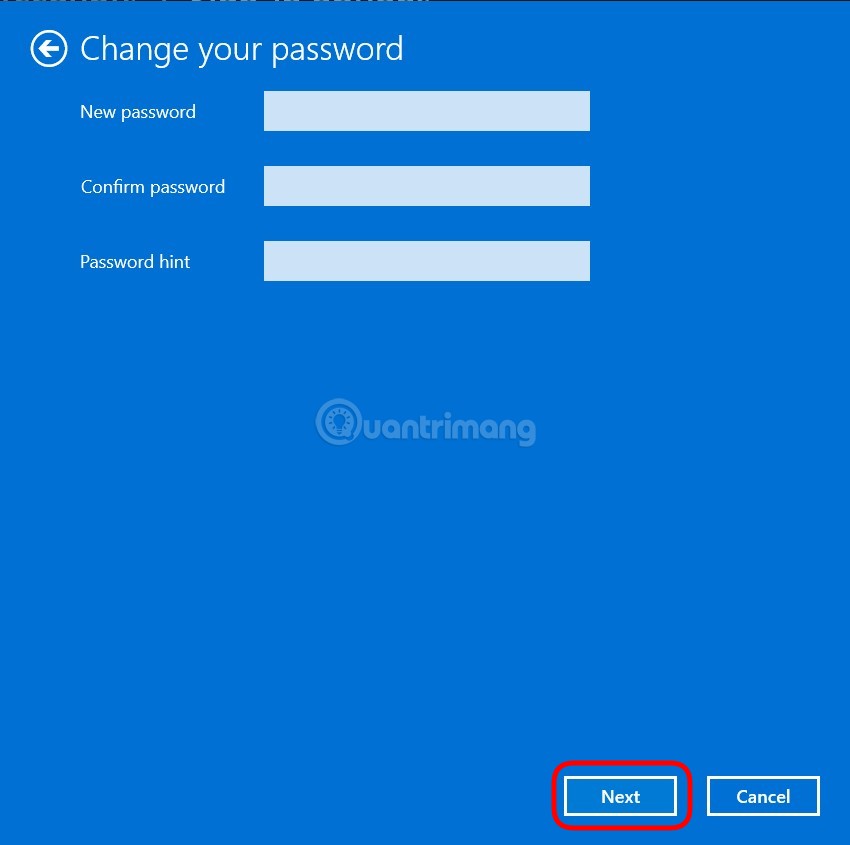 Cách đặt mật khẩu cho máy tính Windows 10, cách đổi mật khẩu Win 10
Cách đặt mật khẩu cho máy tính Windows 10, cách đổi mật khẩu Win 10
 Lệnh UPDATE trong SQL
Lệnh UPDATE trong SQL
